Почему не печатает принтер HP Deskjet 2130, хотя краска есть
- Почему не печатает
- Перестал работать после заправки
- Обнуление картриджа
- Промывка
По различным причинам принтер может отказываться печатать. Проблема актуальная для устройств любых марок. Все причины можно разделить на две категории: программные и аппаратные. Первая категория включает в себя различные проблемы системного характера, например, изменение настроек в операционной системе, сбой драйверов и тому подобное. Может не печатать даже конкретная программа. Например, часто или документы Word.
Иногда достаточно открыть нужный к распечатке документ, пусть на печать, и все заработает. Вторая категория содержит более серьезные причины, которые могут касаться неисправности принтера или полноценного многофункционального устройства (МФУ). Системные неполадки исправляются пользователем по пошаговым инструкциям. А вот программные, к сожалению, решить практически невозможно самостоятельно.
Постараемся разобрать, какие проблемы могут препятствовать работе принтера марки HP, модели Deskjet 2130 и что делать для решение каждой проблемы. Это довольная старый аппарат, работа которого основана на . Кстати, в струйных устройствах часто отсутствие печати возникает из-за проблем с картриджами. Более подробно расписали ниже.
Почему не печатает
Общая статья по теме с всеми возможными причинами: .
- Отсутствие соединения. Принтер соединяется с компьютером или ноутбуком с помощью USB-кабеля, второй шнур подключает устройство к электросети. Если причина в неисправности кабеля, устройство не только не печатает черным и цветным, но не сканирует и не делает копий. Попробуйте заменить провода на рабочие от аналогичного аппарата. Если дополнительных кабелей нет, проверьте, подается ли питание, что можно определить по мигающим на корпусе лампочкам. Если они не светятся, питание не поступает.
 Вытяните оба провода, а затем заново подключите к устройству. Убедитесь, что принтер есть на компьютере в разделе «Устройства и принтеры».
Вытяните оба провода, а затем заново подключите к устройству. Убедитесь, что принтер есть на компьютере в разделе «Устройства и принтеры». - Проблема с настройками. Если не печатает принтер HP Deskjet 2130, хотя краска есть, зайдите через «Пуск» в «Панель управления»-«Оборудование и звук»-«Устройства и принтеры». Найдите нужную модель и кликните по ней правой кнопкой мыши. Откройте «Просмотр очереди печати». Если , в разделе «Принтер» уберите галочки возле функций «Работать автономно» и «Приостановить печать». Затем и поставьте отметку возле «Использовать по умолчанию».
- Низкий уровень чернил. Количество красителя по возможности оцените визуально. Если это невозможно, используйте программный метод. Для этого заходите в полнофункциональную программу печатающей техники, открываете раздел «Приблизительные уровни чернил».
Важно, чтобы картриджи стояли правильно, а сопла в них не были забиты остатками засохших чернил.

О снижении уровня могут предупредить специальные индикаторы, расположенные на верхней панели устройства. Для контроля уровня черных и цветных красителей используются разные лампочки.Стандартной достаточно для печати 30-55 монохромных и 3-7 цветных страниц. Чтобы увеличить возможности устройства лучше использовать .
- Нарушены правила заправки. Если перелить чернила или использовать некачественный расходник, печать блокируется автоматически. Также во время заправки нельзя всовывать шприц глубоко в емкость, так можно повредить защитную мембрану. После заправки нужно не полностью заклеивать входной канал, так как без доступа воздуха картридж перестанет работать. Особенно это нужно помнить, когда оригинальная наклейка рвется и заменяется пластырем или скотчем.
- Неправильное расположение чернильницы. Если вы недавно доставали картриджи и после аппарат перестал определять их, попробуйте извлечь снова свои расходные материалы, вставьте обратно до характерного щелчка, опустите крышку и включите принтер.

- Неисправности в картридже. Расходники, которые идут в базовой комплектации принтера, являются тестовыми. Имеют ограниченный ресурс и могут не определяться устройством при повторной заправке. Если черная краска есть, а принтер не запускает процесс печати из-за проблем с цветным красителем, контакты последнего заклеиваются черной изолентой, и монохромная печать возобновляется. Работа принтера после этих действий не блокируется, но индикатор цветного картриджа будет мигать. Краска могла просто засохнуть в картридже, чтобы этого не произошло, нужно раз в 1-2 недели делать цветного изображения.
- Использование неоригинальных или несовместимых расходников. В некоторых МФУ есть опция динамической безопасности, обеспечивающая защиту устройства от использования поврежденных или неоригинальных расходников. Если в принтер вставить чернильницу с несоответствующей или измененной электронной схемой, печать прекратится.
 А о том, что картриджи несовместимы с принтером, появится оповещение на экране компьютера.
А о том, что картриджи несовместимы с принтером, появится оповещение на экране компьютера. - Проблемы с бумагой. Сначала проверьте, есть ли она вообще в лотке, а также соответствует ли тип носителя тому, что рекомендует использовать производитель печатающего устройства. Если бумага имеет подходящие характеристики, извлеките стопку из лотка, поровняйте и снова положите на место. Проверьте, нет ли в принтере замятия бумаги. Если оно небольшое, нажмите кнопку «Отмена» и устройство само «отдаст» замявшийся листок. Более сильное удалите плавными медленными движениями.
- Неплотное закрытие крышки. В случае быстрого мигания индикатора питания проверьте, плотно ли прилегает к корпусу дверца доступа к картриджам.
- Программные ошибки. Могут возникнуть из-за действий вируса, из-за конфликта с другим программным обеспечением, при подаче на печать больших или нестандартных документов. Решается ситуация переустановкой драйвера.
 ПО лучше взять с установочного диска, который шел в комплекте с принтером, или скачать с сайта производителя. Главное, выбрать программное обеспечение под операционную систему, на которой работает компьютер. На сайте HP можно найти драйвера для Windows 10, 7, XP и прочих версий. Если и переустановка ПО не помогла, возможно, понадобится переустановка Windows с полным форматированием жесткого диска. Часто рекомендуется сделать полностью, а потом поставить обеспечение по новой.
ПО лучше взять с установочного диска, который шел в комплекте с принтером, или скачать с сайта производителя. Главное, выбрать программное обеспечение под операционную систему, на которой работает компьютер. На сайте HP можно найти драйвера для Windows 10, 7, XP и прочих версий. Если и переустановка ПО не помогла, возможно, понадобится переустановка Windows с полным форматированием жесткого диска. Часто рекомендуется сделать полностью, а потом поставить обеспечение по новой.
Перестал работать после заправки
В принтере HP Deskjet 2130 черный картридж имеет специальный датчик, подсчитывающий количество распечатанных страниц. В алгоритме подсчета заложено, что на каждый лист расходуется одинаковое количество чернил.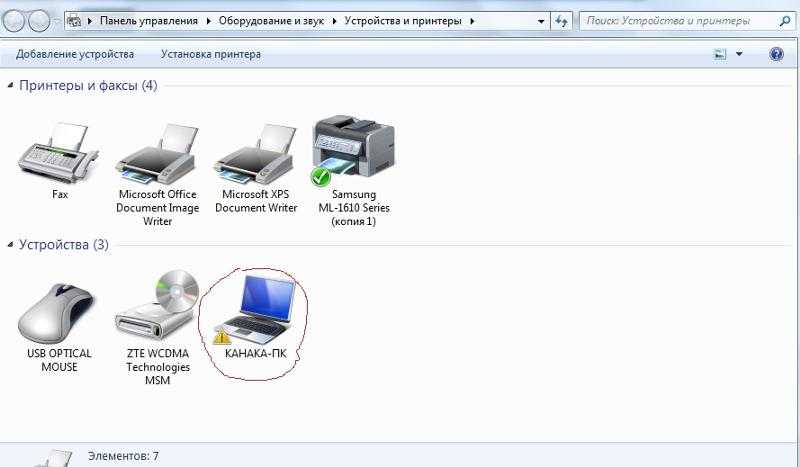
- Дорогой. Купить новую оригинальную чернильницу. Недешево, но позволяет решить проблему на длительное время.
- Экономный. Обнулить счетчик распечатанных листов. Требует от пользователя строгого выполнения определенной последовательности действий, не нужны финансовые затраты.
По теме: .
Обнуление картриджа
- Отключаете принтеры от питания, воспользовавшись кнопкой на корпусе.
- Чтобы получить доступ к чернильным картриджам, нужно открыть крышку на корпусе устройства.
- Достаньте картридж.
- Положите чернильницу на стол так, чтобы иметь доступ к контактам.

- Возьмите отрезок скотча и заклейте первый контакт во второй линии по вертикали.
- Вставьте чернильницу на место и распечатайте тестовую страницу.
- Снова достаньте картридж, заклейте верхний контакт в предпоследнем столбике, напечатайте тест.
- Заклейте верхний контакт в последнем и предпоследнем столбце, снова пустите на печать тестовую страницу.
- Начинайте отклеивать скотч в такой же очередности, как его наклеивали, и каждый раз делайте тест.
- Отклеив весь скотч, протрите поверхность картриджа спиртом, подождите, пока она высохнет, и поставьте картридж на место.
Промывка
В процессе заправки или долгого использования поверхность чернильницы могла запачкаться остатками красителя, которые затем засохли на ней. Из-за засохшей краски принтер не может определить наличие картриджа и не распечатывает документы. Чтобы устранить проблему, нужно и почистить контакты картриджа. Процедуру можно делать самостоятельно.
После извлечения из принтера, спонжиком, смоченным в воде, протираются контакты на картридже и каретке, аккуратно очищаются сопла.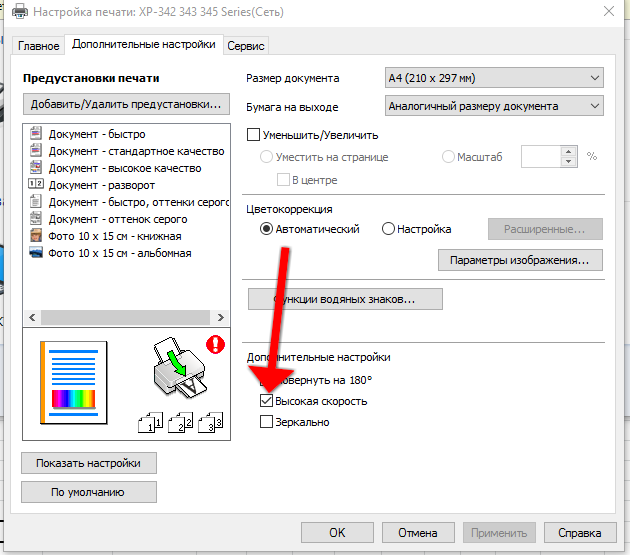 Обратно чернильница устанавливается после полного высыхания контактов. Рекомендуется не дожидаться ремонта, обслуживание лучше проводить после каждой заправки с целью профилактики.
Обратно чернильница устанавливается после полного высыхания контактов. Рекомендуется не дожидаться ремонта, обслуживание лучше проводить после каждой заправки с целью профилактики.
Принтер HP не печатает после заправки картриджей — что делать?
- Главная
- Статьи
- Принтер HP не печатает после заправки картриджей — что делать?
25.09.2020
Принтеры HP отличаются высоким качеством исполнения и продолжительным сроком службы. Однако бывает так, что после заправки и установки картриджа принтер не печатает или выдает отпечатки низкого качества. Что делать в данном случае? Воспользоваться услугами профессионального мастера или же попытаться решить проблему своими силами? Прежде чем принять решение следует знать главные причины возникновения такой поломки и варианты ее устранения.
Ошибки работы ПУ
Нередко новые модификации принтеров этой марки выдают различные ошибки при попытке распечатать документ или картинку после смены либо заправки краской картриджа. ПУ либо указывает на низкий уровень чернил или же вообще не обнаруживает картридж. Устранить возникшую поломку возможно в несколько этапов:
ПУ либо указывает на низкий уровень чернил или же вообще не обнаруживает картридж. Устранить возникшую поломку возможно в несколько этапов:
- Демонтируйте картридж из печатающего устройства;
- Активируйте меню «Reset» — для этих целей нужно активировать кнопку «Отмена» на устройстве, предназначенного для печати и подождать несколько секунд;
- Нажмите кнопку, отвечающую за включение и отключение принтера;
- Укажите пароль, используемый для входа в систему ПУ;
- После того как откроется меню нужно выбрать опцию «Partial сброс» и активировать копку «ОК». Это спровоцирует отключение ПУ;
- Выньте вилку провода принтера из розетки на несколько минут, после чего снова включите принтер и следуйте инструкции, которая отображается на дисплее;
- Откройте меню и выберите опцию «Semi Full Reset», после чего нажмите кнопку «ОК» и печатающее устройство снова выключится.

- После этого нужно снова включать принтер и повторить попытку печати текстового документа или картинки.
Неправильная робота сопел печатающей головки
Изначально следует нужно проверить функционирование сопел печатающей головки, так как именно они отвечают за подачу чернил. Для их проверки нужно взять картридж и белый лист бумаги. Далее следует положить лист на ровную поверхность и положить картридж той стороной, которая отвечает за нанесение краски продержать в таком положении примерно 15 секунд.
Затем нужно убрать картридж и оценить качество отпечатка. Корректно работающий картридж оставит отпечаток со всем спектром колеров без пробелов, линий и иных дефектов. Если же отпечаток с пропусками, линиями, то проблема заключается в неправильной подачи краски к печатающему узлу принтера.
Причин и варианты решения задачи
Методы устранения такой поломки зависят от причин ее возникновения, которых существует две:
- Образование воздушной пробки в канал печатающей головки;
- Пересыхание каналов.

Нивелировать воздушную пробку возможно посредством платформы, предназначенной для прокачки картриджей, которая комплектуется шприцем. Для устранения проблемы вставьте картридж ПУ на платформу и уберите шприцем воздух. Когда краска начнет попадать в шприц его можно вытянуть и повторить попытку нанесения отпечатка на бумагу.
Дабы устранить проблему высыхания каналов их нужно отмочить посредством специальной промывочной жидкости для печатающих устройств. С этой целью следует налить жидкость в небольшую емкость и поместить туда картридж примерно на 12 часов. После прохождения этого времени выньте картридж и просушите его мягкой салфеткой.
Выполнить эти действия возможно вполне самостоятельно или же воспользоваться платными услугами специалистов. Выбор зависит от пожеланий и финансовых возможностей владельца.
Выход из строя электрической системы струйных картриджей
Это еще одна причина, по которой принтер не видит картридж или же выдает ошибку при печати документа.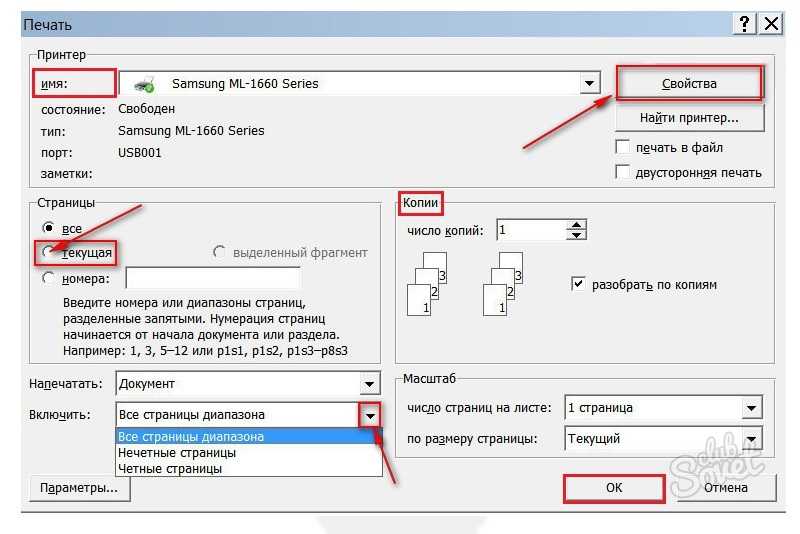 Оптимальным решением задачи в этом случае будет замена картриджа. Однако при желании возможно попытаться решить проблему другим способом. Для этого выполните демонтаж картриджа с ПУ и протрите ластиком либо спиртом все имеющиеся золотистые контакты. Делать это нужно аккуратно, чтобы не повредить их. После того как контакты высохнут картридж можно снова вставить в принтер и повторить попытку нанесения оттиска.
Оптимальным решением задачи в этом случае будет замена картриджа. Однако при желании возможно попытаться решить проблему другим способом. Для этого выполните демонтаж картриджа с ПУ и протрите ластиком либо спиртом все имеющиеся золотистые контакты. Делать это нужно аккуратно, чтобы не повредить их. После того как контакты высохнут картридж можно снова вставить в принтер и повторить попытку нанесения оттиска.
Если же эти действия не повлияли на текущую ситуацию положительным образом, тогда остается только вариант с заменой картриджа. Эту операцию можно выполнить, как самостоятельно, так и с помощью мастера.
Очистка картриджей
Налипание краски на каретку — еще одна причина, возникновения проблем с нанесением качественного оттиска на бумажный носитель. Решить этот вопрос можно путем аккуратной очистки контактов каретки.
Чрезмерная заправка чернилами картриджа
При чрезмерной заправке картриджа на выходных отверстиях образуются капельки чернил. Дабы решить данную проблему выньте картридж, откачайте лишние чернила и попробуйте снова распечатать документ.
Принтер не «обнаруживает» картридж
Решить такую проблему несколькими методами:
- Смена чипа либо контейнера. Этот вариант подойдет если причина кроется в превышении количества сеансов перезаписи ячеек памяти чипа;
- Корректная заправка картриджа. Данный способ актуален если пользователь некорректно выполнил заправку краской картриджа.
- Основными симптомами неправильной заправки картриджа выступают: полный отказ печати документов, плохое качество оттиска с пробелами, полосами, кляксами.
Заправка картриджа принтера HP
Данное мероприятие выполняется в несколько последовательных этапов:
- Демонтируйте картридж с принтера и положите его на салфетку печатающей головкой вниз;
- Наберите в специально предназначенный для этого шприц чернила. При этом очень важно чтобы вместе с краской в шприц не попал воздух и не образовались пузырьки;
- Вставьте иглу шприца примерно на 2-3 сантиметра в специальное отверстие, предназначенное для заливки чернил и постепенно вводите краску до его заполнения;
- Уберите избыток чернил с печатающей головки картриджа и установите его обратно в принтер;
- Выполните пробную печать документа.

Как правило, решить проблему плохого качества оттиска можно без особых временных и денежных затрат. Замена картриджа, каретки или других узлов выполняется при полном выходе их из строя. Также при желании всегда можно обратится к мастеру, который решит проблему наиболее оптимальным способом в зависимости от конкретной ситуации.
Вам будет интересно
21.03.2023
Для чего нужны чипы в картриджах
Картридж считается интеллектуальным, если он имеет чип.
21.02.2023
Соблюдение технологий процедуры очистки картриджей лазерных принтеров
В процессе заправки или восстановления работы картриджей, устанавливаемых в лазерные принтеры. ..
..
02.02.2023
Ошибки при эксплуатации принтеров
Ошибочные действия при работе аппарата, несмотря на кажущуюся простоту…
12.01.2023
О свойствах тонеров
Если не использовать для печати исключительно качественный мелкодисперсный тонер…
Возврат к списку
Принтер HPне печатает? Вот Руководство по устранению неполадок принтеров HP
- Мастер разделов
- Магия разделов
- Принтер HP не печатает? Вот Руководство по устранению неполадок принтеров HP
Эми | Подписаться | Последнее обновление
Многие пользователи жалуются, что в некоторых случаях принтер HP не печатает. И они удивляются, почему мой принтер HP не печатает. Сегодня MiniTool расскажет об этой досадной проблеме и предложит вам несколько решений.
Принтер не печатает одна из наиболее частых проблем с принтером HP при использовании принтера. Однако методы устранения неполадок могут различаться в зависимости от разных марок. В этом посте основное внимание уделяется принтеру HP, который не печатает.
Чтобы устранить проблему, из-за которой принтер HP не печатает, необходимо изучить возможные причины этого. Для этого переходите к следующему разделу поста.
Почему мой принтер HP не печатает
Почему мой принтер HP не печатает? У вас могут возникнуть такие сомнения, когда вы столкнулись с проблемой, когда принтер HP не печатает. Ну, согласно расследованию, есть несколько возможных факторов, которые могут вызвать проблемы с принтером HP.
В одном из следующих случаев ваш принтер HP не будет печатать.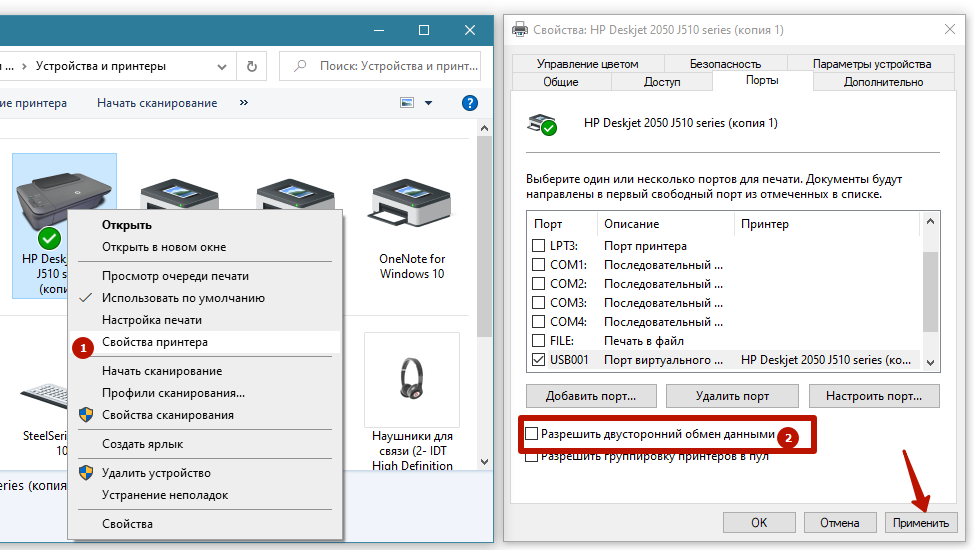
- Драйвер принтера отсутствует или устарел.
- Ошибка соединения.
- Вы установили неверную конфигурацию в Windows.
- Что-то не так с принтером.
Когда принтер HP не печатает, первое, что вам нужно сделать, это проверить состояние вашего принтера. Например, когда ваш принтер находится в автономном режиме, вы не можете печатать. Кроме того, вам также следует проверить другое состояние вашего принтера HP.
Чтобы быть точным, вы должны убедиться, что в вашем принтере достаточно бумаги, чернил или тонера и нет замятия бумаги. Если статус картриджа принтера неисправен, вы должны заменить его новым. После выполнения этих операций проверьте, может ли принтер HP печатать должным образом. Если нет, немедленно попробуйте другие методы.
Решение 2. Выполните основной поиск и устранение неисправностей принтеров HP
Вы также можете проверить некоторые элементы на принтере, чтобы устранить неполадку, связанную с тем, что принтер HP не печатает.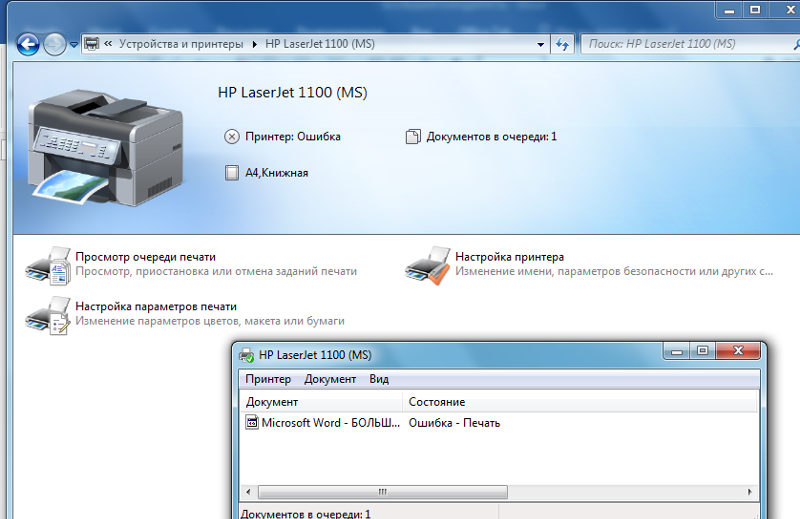 Во-первых, вы должны проверить соединительные кабели между настенной розеткой и разъемом питания принтера HP.
Во-первых, вы должны проверить соединительные кабели между настенной розеткой и разъемом питания принтера HP.
Затем выполните проверку кабеля от принтера к компьютеру Windows. Вы также должны убедиться, что сетевой кабель подключен к принтеру HP правильно. Кроме того, обратите внимание на индикаторы перед принтером HP.
Если они не горят, подсоедините шнур питания и включите принтер. Вы можете попробовать перезапустить принтер HP, выключив его и отсоединив шнур питания. Подождав несколько минут, снова подключите шнур и включите его, чтобы проверить, работает ли принтер как обычно.
Решение 3. Обновите драйвер принтера
Если вы получили неисправный или устаревший драйвер принтера, ваш принтер HP также не будет печатать. В этом случае следует переустановить или обновить драйвер. Чтобы переустановить драйвер принтера HP, выполните следующие действия.
Шаг 1: Откройте Диспетчер устройств из меню Пуск .
Шаг 2: Разверните Очереди печати , затем щелкните правой кнопкой мыши драйвер принтера и выберите Удалить устройство из расширенного меню. Затем следуйте инструкциям на экране, чтобы завершить операцию.
Шаг 3: Снова откройте окно диспетчера устройств . Щелкните правой кнопкой мыши первый параметр в окне и выберите Сканировать на предмет изменений оборудования . После этого новый драйвер принтера будет установлен автоматически.
Вы можете проверить актуальность драйверов с помощью этого руководства. Если драйвер устарел, вы можете обновить его, выполнив следующие действия.
Шаг 1: Выполните описанные выше действия, чтобы найти драйвер принтера.
Шаг 2: Щелкните правой кнопкой мыши драйвер и выберите Обновить драйвер .
Шаг 3: В следующем окне нажмите Автоматический поиск обновленного программного обеспечения драйвера и следуйте инструкциям, чтобы завершить процесс обновления.
Решение 4. Установите принтер HP в качестве принтера по умолчанию
Некоторые пользователи говорят, что мой принтер HP не печатает из-за неправильной конфигурации принтера. В этом случае вы должны установить правильный принтер в качестве принтера по умолчанию. Вот шаги.
Шаг 1: Откройте окно Выполнить , удерживая клавиши Windows и R , а затем введите control и нажмите OK .
Шаг 2: Нажмите Устройства и принтеры .
Шаг 3: Щелкните правой кнопкой мыши принтер HP и выберите Установить по умолчанию принтер . Если вам будет предложено задать какой-либо вопрос, просто следуйте ему.
У вас проблемы с принтером HP, который не печатает? Вот 4 лучших метода для вас.
- Твиттер
- Линкедин
- Реддит
Об авторе
Комментарии пользователей :
10 основных проблем с печатью HP и способы их устранения
10 основных проблем с печатью HP и способы их устранения
Хотя принтеры Hewlett-Packard известны своей надежностью, им все же время от времени требуется помощь. Эта статья предлагает 10 основных списков, от повсеместного замятия бумаги до досадной ошибки 50.4, которые вы можете использовать для устранения неполадок любого принтера HP.
Эта статья предлагает 10 основных списков, от повсеместного замятия бумаги до досадной ошибки 50.4, которые вы можете использовать для устранения неполадок любого принтера HP.
Несмотря на то, что в целом они очень надежны даже в самых сложных условиях, принтеры HP время от времени по-прежнему вызывают проблемы. И все мы знаем, что принтеры выходят из строя в самый неподходящий момент. Для специалиста службы ИТ-поддержки очень важно знать, как устранить наиболее распространенные проблемы, связанные с этими принтерами. Я определил 10 проблем, с которыми вы можете столкнуться чаще всего при работе с принтером HP, и включил предложения по их устранению.
1. Замятие бумаги
Одной из наиболее распространенных проблем с принтером любого производителя является замятие бумаги. Принтер застревает по ряду причин: он грязный, используется неправильный тип бумаги или изношены ролики на принтере, которые подают бумагу по ее пути. Хотя периодическая очистка принтера и использование бумаги правильного типа — это легко исправить, замена ролика может быть сложной задачей в зависимости от модели принтера HP. Для некоторых принтеров HP ролики легко доступны, но вам потребуется полностью разобрать другие модели, чтобы снять ролики. Независимо от причины, при устранении замятия бумаги всегда тяните бумагу в направлении прохождения бумаги, поскольку вытягивание назад может серьезно повредить принтер.
Некоторые принтеры HP более подвержены застреванию бумаги, чем другие. По моему опыту, любой принтер, который держит бумагу вертикально, а затем протягивает ее через принтер, неизбежно приводит к проблемам с замятием бумаги. Эти модели не предназначены для интенсивного использования, но многие организации используют их в отдельных системах и должны знать об этом недостатке. Кроме того, у некоторых людей возникают проблемы с роликами захвата бумаги в новых принтерах серии HP 4000, что странно, поскольку старые принтеры HP серий 4000 и 5000 считаются надежными и, похоже, не имеют никаких проблем с роликами захвата бумаги.
Кроме того, у некоторых людей возникают проблемы с роликами захвата бумаги в новых принтерах серии HP 4000, что странно, поскольку старые принтеры HP серий 4000 и 5000 считаются надежными и, похоже, не имеют никаких проблем с роликами захвата бумаги.
2. Часть или вся печать на странице блеклая
Бледная печать изображения обычно является результатом одного из трех условий: в принтере заканчивается тонер, установлена слишком низкая плотность печати или включен экономичный режим печати. на. Для последних двух настроек самопроверка принтера (обычно это отдельная кнопка на принтере) покажет текущие настройки. Если режим Economode включен, а пользователи жалуются на то, что печать светлая, выключите его и/или установите более высокую плотность печати. Если тонера мало, простое извлечение картриджа и встряхивание его для более равномерного распределения тонера может временно решить проблему, пока вы не замените картридж.
3. Двоение изображения
Двоение изображения — это состояние, при котором изображение печатается правильно, но более светлая копия изображения также печатается в другом месте. Это может быть связано с неисправностью сетевой розетки, через которую подается питание на принтер. Проверьте сетевую розетку, подключив к ней другой принтер, чтобы увидеть, будут ли такие же результаты. Двоение также может быть вызвано тем, что срок службы расходных материалов принтера (например, барабана или комплекта формирования изображения) приближается к концу. Все расходные материалы в принтере рассчитаны на определенное количество страниц. Как только принтер приблизится к этому магическому числу, вам нужно будет заменить эти детали, чтобы устранить ореолы.
Это может быть связано с неисправностью сетевой розетки, через которую подается питание на принтер. Проверьте сетевую розетку, подключив к ней другой принтер, чтобы увидеть, будут ли такие же результаты. Двоение также может быть вызвано тем, что срок службы расходных материалов принтера (например, барабана или комплекта формирования изображения) приближается к концу. Все расходные материалы в принтере рассчитаны на определенное количество страниц. Как только принтер приблизится к этому магическому числу, вам нужно будет заменить эти детали, чтобы устранить ореолы.
4. Тонер размазывается или не остается на бумаге
Если слова и изображения отрываются от бумаги, когда по ним проводят рукой, это может привести к нескольким проблемам. Во-первых, узел фьюзера может быть поврежден или находится в конце срока службы. Решение — замена блока фьюзера. Ремонт узла фьюзера, как правило, не рекомендуется, так как фьюзер считается расходным материалом принтера и не стоит тратить время или усилия на его ремонт.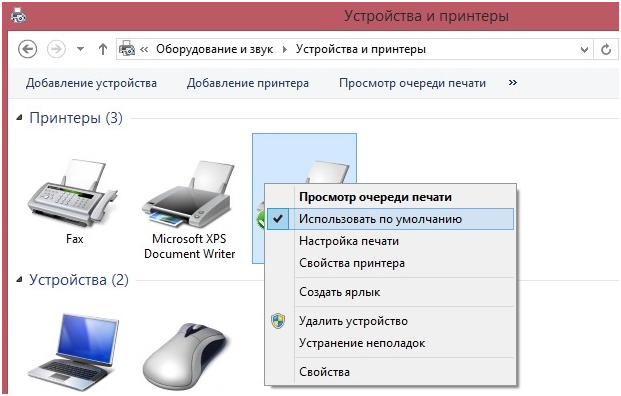 Во-вторых, тонер-картридж может быть неисправен и одновременно выбрасывать слишком много тонера. В черно-белом лазерном принтере решением является замена картриджа с тонером. В цветном лазерном принтере замените только тот картридж, с которым возникла проблема. В-третьих, в принтер могло попасть тонер. Если это так, вам нужно очистить его.
Во-вторых, тонер-картридж может быть неисправен и одновременно выбрасывать слишком много тонера. В черно-белом лазерном принтере решением является замена картриджа с тонером. В цветном лазерном принтере замените только тот картридж, с которым возникла проблема. В-третьих, в принтер могло попасть тонер. Если это так, вам нужно очистить его.
5. На принтере отображается сообщение об ошибке 50.4
Сообщение об ошибке 50.4 на некоторых новых принтерах HP LaserJet указывает на проблему с блоком питания. Если принтер подключен к ИБП, отключите его или отсоедините от удлинителя и подключите напрямую к сетевой розетке. Лазерный принтер никогда не следует подключать к ИБП, так как ИБП может выйти из строя из-за скачков напряжения, необходимых принтеру для поддержания тепла блока термоэлемента. Если это не сработает, убедитесь, что все компоненты принтера установлены правильно.
6. Не удается найти драйвер для определенной операционной системы
По мере выпуска новых операционных систем необходимо загружать новые драйверы для существующих принтеров.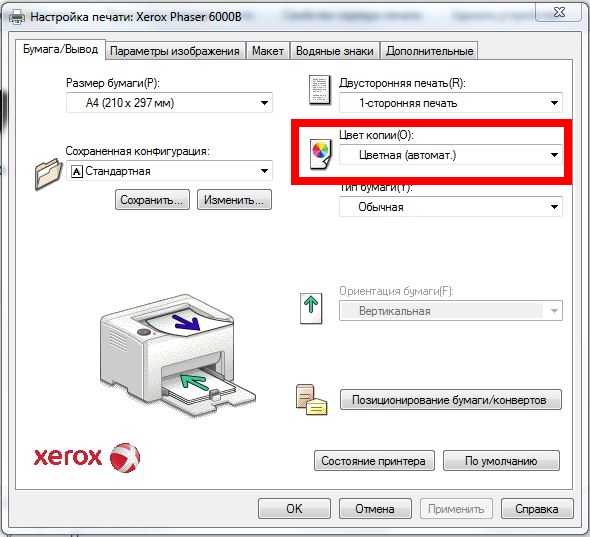 Не все принтеры имеют драйвер для каждой ОС. В этих случаях лучше всего обратиться к руководству по принтеру и выяснить, какие принтеры будут эмулировать драйверы. Хотя не все функции принтера будут доступны в этой эмуляции, по крайней мере базовая печать будет работать. Например, большинство принтеров HP будут печатать с установленным драйвером HP LaserJet II, хотя определенные параметры, такие как двусторонняя печать, не будут работать.
Не все принтеры имеют драйвер для каждой ОС. В этих случаях лучше всего обратиться к руководству по принтеру и выяснить, какие принтеры будут эмулировать драйверы. Хотя не все функции принтера будут доступны в этой эмуляции, по крайней мере базовая печать будет работать. Например, большинство принтеров HP будут печатать с установленным драйвером HP LaserJet II, хотя определенные параметры, такие как двусторонняя печать, не будут работать.
7. Принтер не печатает из ожидаемого лотка для бумаги
Посмотрите в двух местах, чтобы исправить эту конкретную ошибку. Во-первых, посмотрите на печатающем ПК, а во-вторых, на принтере. Если приложение настроено на печать в неправильный лоток для бумаги, исправьте это в приложении, щелкнув «Свойства принтера» и найдя источник «Выбор лотка». На принтере убедитесь, что размеры бумаги на панели управления соответствуют фактическим размерам бумаги в лотках.
8. Принтер захватывает всю бумагу из лотка ручной подачи, а не один лист
Прокладка, отвечающая за разделение бумаги, скорее всего, изношена и требует замены.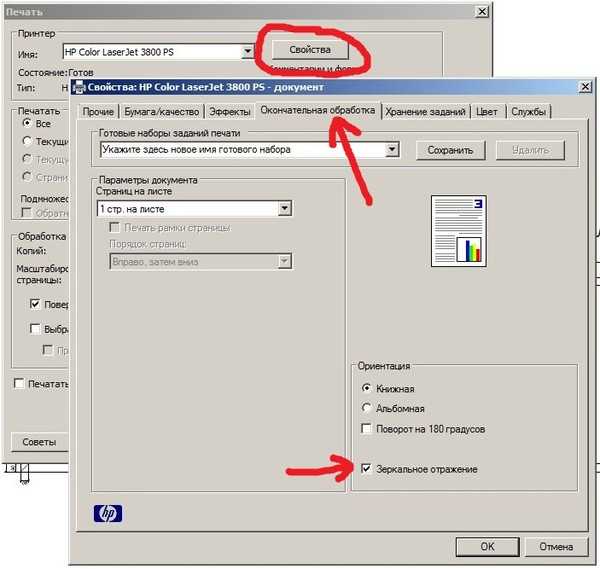 Вы можете заказать и установить новую прокладку, не отправляя принтер в ремонт. Также возможно, что бумага намокла из-за влажности. Перед загрузкой в принтер убедитесь, что бумага правильно хранится и что она «распушена».
Вы можете заказать и установить новую прокладку, не отправляя принтер в ремонт. Также возможно, что бумага намокла из-за влажности. Перед загрузкой в принтер убедитесь, что бумага правильно хранится и что она «распушена».
9. На принтере отображается ошибка 79.
Ошибка 79 может быть результатом проблемы с сетевым сервером печати, который обслуживает принтер. При устранении неполадок 79ошибка, сначала откройте папку «Принтер» из меню «Пуск» на сервере печати, чтобы убедиться в отсутствии ожидающих выполнения заданий. Ошибка 79 также может указывать на неисправность дополнительного компонента принтера, например карты MIO или модуля ОЗУ. Все надстройки должны быть удалены, а затем добавлены обратно к принтеру одна за другой, чтобы определить, какой модуль может быть неисправным.
10. Неполадки при печати на конвертах
Конверты могут вызвать множество проблем для лазерных принтеров. Выбирайте конверты, плотность и толщина которых близка к 20-фунтовой бумаге. Кроме того, убедитесь, что клей на конверте способен выдерживать тепло, выделяемое термоблоком, чтобы сохранить печать на странице.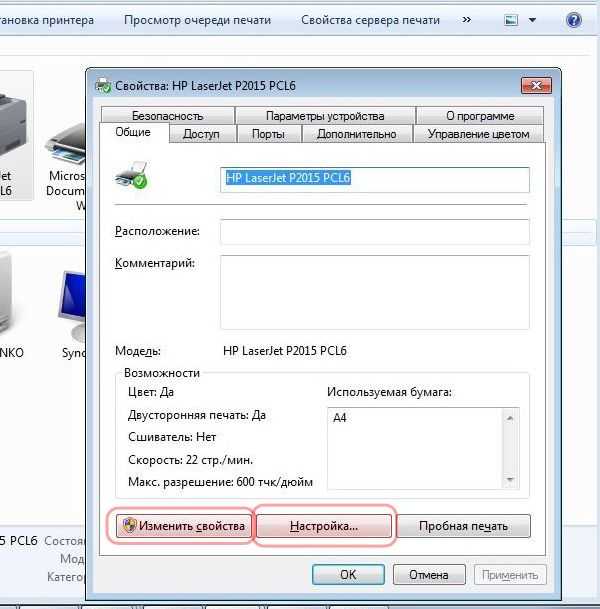 Если этого не сделать, конверты будут выходить из принтера уже запечатанными. Если конверты выходят из принтера мятыми, возможно, они слишком жесткие для прохождения бумаги. Откройте заднюю часть принтера и дайте им выйти в этом месте.
Если этого не сделать, конверты будут выходить из принтера уже запечатанными. Если конверты выходят из принтера мятыми, возможно, они слишком жесткие для прохождения бумаги. Откройте заднюю часть принтера и дайте им выйти в этом месте.
считаются одними из самых надежных в отрасли. Но, как и любое другое ИТ-оборудование, они подвержены сбоям. И кажется, что новые принтеры не могут выдержать такое же количество злоупотреблений, как старые модели. Поэтому, если вы работаете с новыми моделями принтеров HP в среде с интенсивным использованием бумаги, ожидайте больше звонков по устранению неполадок, связанных с проблемами, которые я описал. Но независимо от того, сколько лет вашему принтеру HP, это руководство по распространенным проблемам печати поможет вам быстро диагностировать и устранить проблему.
Скоттлоуемкс
Опубликовано: . Изменено: Увидеть больше Принтеры Поделиться: 10 основных проблем с печатью HP и способы их устранения- Принтеры
Выбор редактора
- Изображение: Rawpixel/Adobe Stock
ТехРеспублика Премиум
Редакционный календарь TechRepublic Premium: ИТ-политики, контрольные списки, наборы инструментов и исследования для загрузки
Контент TechRepublic Premium поможет вам решить самые сложные проблемы с ИТ и дать толчок вашей карьере или новому проекту.
Персонал TechRepublic
Опубликовано: Изменено: Читать далее Узнать больше - Изображение: Студия Blue Planet/Adobe Stock
Начисление заработной платы
Лучшее программное обеспечение для расчета заработной платы в 2023 году
Имея на рынке большой выбор, мы выделили шесть лучших вариантов программного обеспечения для управления персоналом и расчета заработной платы на 2023 год.
Али Ажар
Опубликовано: Изменено: Читать далее Увидеть больше - Изображение: Майкрософт.
Программное обеспечение
Обновление Windows 11 переносит Bing Chat на панель задач
Последняя версия Windows 11 от Microsoft позволяет предприятиям управлять некоторыми из этих новых функций, включая новости Notepad, iPhone и Android.
Мэри Бранскомб
Опубликовано: Изменено: Читать далее Увидеть больше Программное обеспечение - Изображение: Танатат/Adobe Stock
CXO
Технические вакансии: разработчики программного обеспечения не торопятся возвращаться в офис, поскольку зарплаты достигают 180 000 долларов.

По данным Hired, в 2022 году зарплаты на удаленных должностях в разработке программного обеспечения были выше, чем на рабочих местах, привязанных к месту работы.
Оуэн Хьюз
Опубликовано: Изменено: Читать далее Увидеть больше - Изображение: Nuthawut/Adobe Stock
Программное обеспечение
10 лучших программ для управления гибкими проектами на 2023 год
Имея так много доступных программных инструментов для гибкого управления проектами, может быть сложно найти наиболее подходящий для вас.

 Вытяните оба провода, а затем заново подключите к устройству. Убедитесь, что принтер есть на компьютере в разделе «Устройства и принтеры».
Вытяните оба провода, а затем заново подключите к устройству. Убедитесь, что принтер есть на компьютере в разделе «Устройства и принтеры».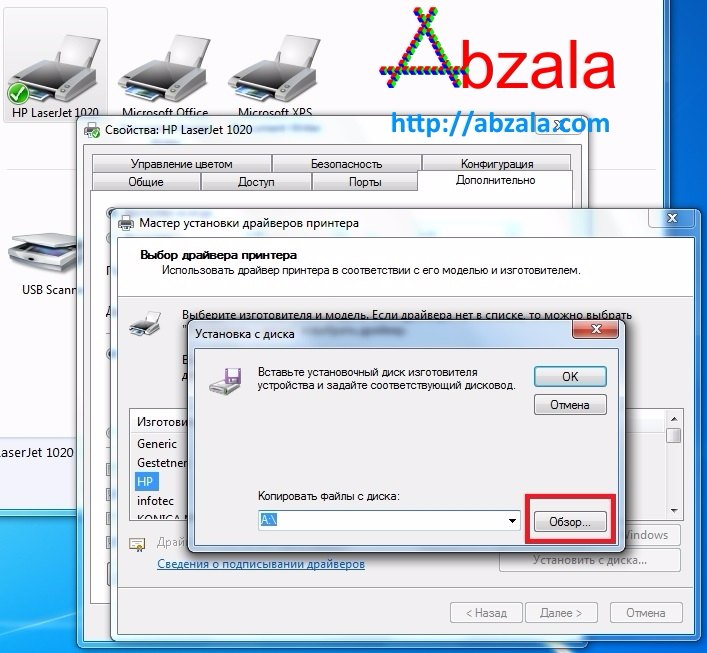

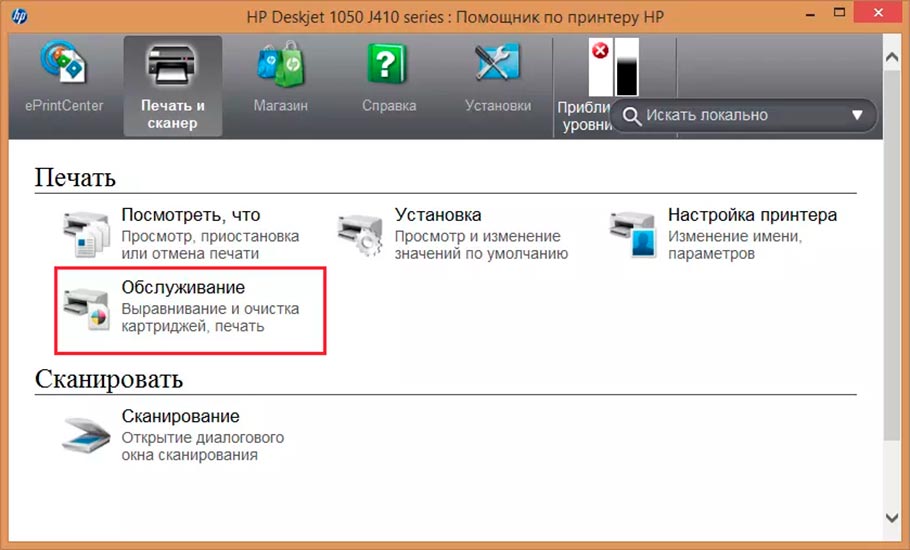 А о том, что картриджи несовместимы с принтером, появится оповещение на экране компьютера.
А о том, что картриджи несовместимы с принтером, появится оповещение на экране компьютера.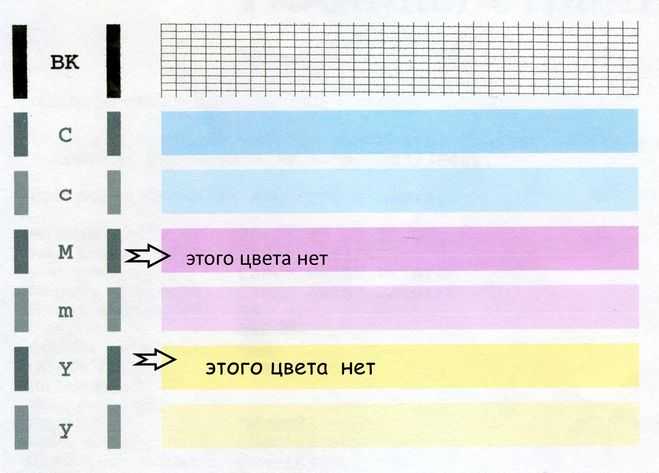 ПО лучше взять с установочного диска, который шел в комплекте с принтером, или скачать с сайта производителя. Главное, выбрать программное обеспечение под операционную систему, на которой работает компьютер. На сайте HP можно найти драйвера для Windows 10, 7, XP и прочих версий. Если и переустановка ПО не помогла, возможно, понадобится переустановка Windows с полным форматированием жесткого диска. Часто рекомендуется сделать полностью, а потом поставить обеспечение по новой.
ПО лучше взять с установочного диска, который шел в комплекте с принтером, или скачать с сайта производителя. Главное, выбрать программное обеспечение под операционную систему, на которой работает компьютер. На сайте HP можно найти драйвера для Windows 10, 7, XP и прочих версий. Если и переустановка ПО не помогла, возможно, понадобится переустановка Windows с полным форматированием жесткого диска. Часто рекомендуется сделать полностью, а потом поставить обеспечение по новой.

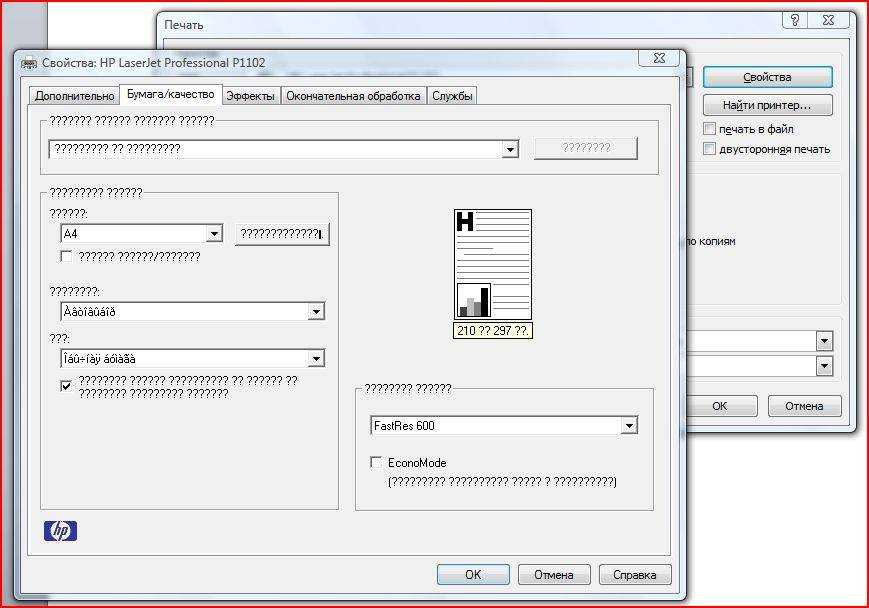


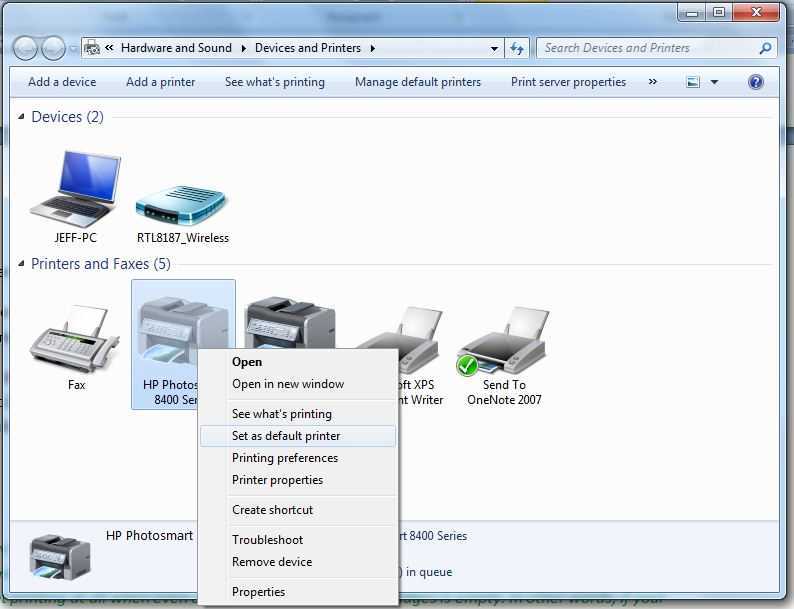
Ваш комментарий будет первым